ghost命令行转换参数
ghost参数及ghost的批处理文件的做法(txt)

1:2代表的是硬盘1的第二个分区
PLOAD分区映像文件名加上分区号或是驱动器名加上分区号。
g:\back98\setup98.gh2,代表映像文件里的第二个分区
dst运行Ghost时使用的目标位置模式及其意义:
mode命令对应mode命令dst所使用参数例子
COPY/DUMP目的硬盘号。
还原光盘
包含文件:Config.sys,Autoexec.bቤተ መጻሕፍቲ ባይዱt,Mscdex.exe(CDROM执行程序),Oakcdrom.sys(ATAPICDROM兼容驱动程序),Ghost.exe
Config.sys内容为:
DEVICE=OAKCDROM.SYS/D:IDECD001
Autoexec.bat内容为:
同模式针对硬盘的分区进行操作。如“mode=copy”意思是将一个硬盘的数据克隆到另一个相同容量或更
大容量的硬盘上,加P(mode=pcopy)以后的意思是将一个分区的数据克隆到另一个分区。“mode=load”的
意思是提取镜像文件恢复至硬盘(或分区),“mode=dump”的意思是将硬盘(或分区)做成镜像文件。
MSCDEX.EXE/D:IDECE001/L:Z
Ghost-clone,mode=load,src=z:\bac.gho,dst=1:1-sure-rb
可以根据下面的具体说明修改实例
-clone在使用时必须加入参数,它同时也是所有的switch{batchswitch}里最实用的一种,下面是clone所定义的参数
-ia完全执行扇区到扇区的复制。当由一个映像文件或由另一个硬盘为来源,复制一个分区时,Ghost将首先检查来源分区,再决定是要复制文件和目录结 构还是要做映像复制(扇区到扇区)。预设是这种形式。但是有的时候,硬盘里特定的位置可能会放一些隐藏的与系统安全有关的文件。只有用扇区到扇区复制的方 法才能正确复制
GHOST常用命令参数

GHOST常用命令参数GHOST常用命令参数ghost.exe -clone,mode=copy,src=1,dst=2-sure硬盘对拷,无警告信息ghost.exe -clone,mode=pcopy,src=1:2,dst=2:1-sure1号硬盘第2分区复制到2号硬盘第2分区ghost.exe -clone,mode=pdump,src=1:2,dst=g:bac.gho1号硬盘第2分区做成映像文件放到g分区ghost.exe -clone,mode=pload,src=g:bac.gho:2,dst=1:2 第2个分区还原到硬盘的第2个分区ghost.exe -clone,mode=pload,src=g:bac.gho,dst=1:1-fx-sure-rb g盘bac.gho文件还原c盘完成启动ghost.exe-clone,mode=load,src=g:bac.gho,dst=2,SZE1=60P,SZE2=40P映像还原第2硬盘分区比60:40 Ghost.exe-clone,mode=pload,src=d:bac.gho,dst=1:1-fx-sure-rb利用d盘文件自动还原,结束重启ghost.exe-clone,mode=pdump,src=1:1,dst=d:bac.gho-fx-sure-rb开机自动备份C区到D区bac.ghoghost -clone,mode=restore,src=e:\savedsk.gho,dst=1-sure 以本地方式映射为驱动器E的服务器驱动器上的磁盘映像文件Savedsk.gho还原到本地磁盘1。
用于从网络文件服务器自动进行工作站的安装ghost -clone,mode=pcreate,src=1:2,dst=g:\part2.gho将磁盘1的第二个分区保存到映射网络驱动器G上的一个映像文件ghost -clone,mode=prestore,src=g:\part2.gho:2,dst=1:2将映射驱动器G上的两分区映像文件中的第二个分区还原到本地磁盘的第二个分区上ghost -clone,mode=restore,src=g:\3prtdisk.gho,dst=2,sze1=60P,sze2= 20P 从映像还原磁盘2,并将目标分区的分配调整为60:20:20 ghost -clone,mode=copy,src=1,dst=2,sze2=F克隆两分区的磁盘,并使目标磁盘上的第二个分区与源磁盘上的大小保持相同,然后允许第一个分区使用剩余空间,不保留未分配的空间ghost -clone,mode=create,src=1,dst=2:3\image.gho将磁盘1保存为第二个磁盘的第三个分区上的映像文件image.gho。
Ghost命令使用方法

Ghost命令使⽤⽅法 我们知道,⼀般使⽤Ghost时,都是在DOS提⽰符后先键⼊“Ghost”,然后再进⼊Ghost的图形界⾯操作;那么可不可以让Ghost也只通过命令⾏的⽅式⼯作呢?答案是肯定的,在键⼊“Ghost”后再添加参数来指挥其⼯作,这些参数其实就是Ghost中的Option选项,这⾥只不过以命令⾏的形式出现⽽已。
以下举例说明: 这⾥假设要备份安装了操作系统的C盘,Ghost⽂件⽬录在“D:\ghost”下,那么使⽤如下命令⾏即可实现备份过程。
d:\backup\Ghost.exe -clone, mode=pdump, src=1:1, dst=d: \winxp.gho -sure -z9 命令⾏解释: “d:\ghost\Ghost.exe”是指Ghost程序的位置。
“-clone”是克隆的命令参数,它后⾯的部分都是克隆的“开关”。
mode这个开关可以有6个选项copy(磁盘到磁盘的拷贝)、load (从备份⽂件恢复到磁盘)、dump (从磁盘备份到⽂件)、pcopy(分区到分区的拷贝)、pload(从备份⽂件恢复到分区)、pdump(从分区备份到⽂件)。
src 这个开关是⽤来指出 clone操作的源盘(分区、⽂件),如本例中我们的操作源区是c盘,它是第⼀个硬盘的第⼀个分区,所以参数是1(第⼀个磁盘):1(第⼀个分区)。
dst 这个开关是⽤来指出⽬标区的,这⾥我们的⽬标是备份到⼀个⽂件中,所以我们在这⾥输⼊的是最后备份⽂件的路径和⽂件名。
-sure 这个开关是让你跳过讨厌的确认过程。
-z 这是指备份过程中对内容的压缩⽐。
z后⾯的数字越⼤,表⽰压缩⽐率就越⼤,此例中的Z9表⽰最⼤压缩率。
同理,备份可以使⽤命令⾏,那么还原也可以使⽤如下命令⾏来实现。
d:\ghost\Ghost.exe -clone,mode=pload,src=d:\c.Ghost:1, dst=1:1 -sure -rb 命令⾏解释: 这⾥的mode⽤的是pload,因为是从⽂件恢复到分区,src变成了⽂件,dst 变成了分区,正好是备份过程的逆过程。
Ghost-v11命令行参数说明-中英文
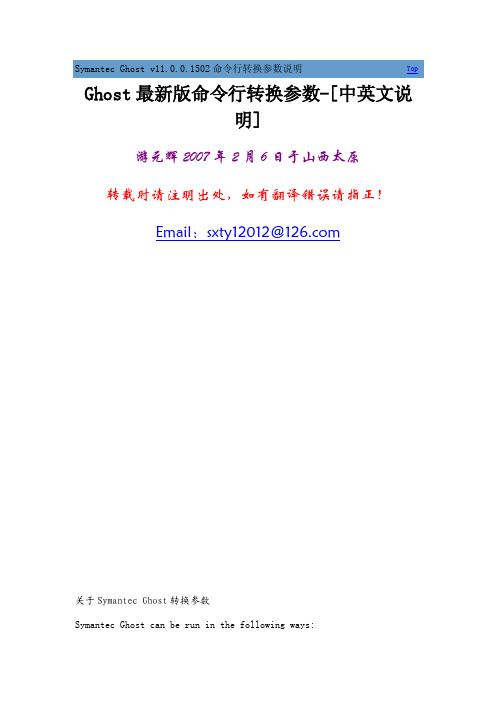
Symantec Ghost v11.0.0.1502命令行转换参数说明Top Ghost最新版命令行转换参数-[中英文说明]游元辉2007年2月6日于山西太原转载时请注明出处,如有翻译错误请指正!Email:sxty12012@关于Symantec Ghost转换参数Symantec Ghost can be run in the following ways:Symantec Ghost可以用下列方式运行:●Interactively with no command-line switches 不带命令行转换参数的交互式运行●Interactively with selected switches 带选定转换参数的交互式运行●Automated in batch files (batch mode) 以批处理文件自动运行(批处理模式)The Symantec Ghost command-line switches are used to alter Symantec Ghost behavior and automate procedures.Symantec Ghost命令行转换参数常用于更改Symantec Ghost的默认状态和自动处理过程。
A hyphen (-) or a slash (/) must precede all switches except @filename. Switches are not case sensitive.除@filename外的所有转换参数都必须以连字符(-)或正斜杠(/)开头。
转换参数不区分大小写,既可以大定,也可以小写,还可以大小写混合。
If you are adding switches from the Advanced Options dialog box, some of the switches, for example the -clone switch, are not applicable to your task. Because you are already performing a backup, restore, or clone operation, the -clone switch is redundant.如果从“高级选项”对话框添加转换参数,则某些转换参数(如-clone转换参数)可能不适合您的任务。
GHOST的命令参数

E:\LUO\GHOST.exe -clone,mode=pload,src=E:\LUO\C.gho:1,dst=1:1 -fx -sure
你应该懂GHOST的参数,下面给你参数:
GHOST参数
/?或/H: 查看帮助。
-CLONE:克隆。
-IA:对所有分区中的扇区进行映象。
-ID:对整个磁盘(包括未分区空间)进行复制。
-IR:和ID一样,但不将分区调整为扇区界限。
-IB:只复制磁盘的启动扇区。
-IAL:对LINUX分区进行整个复制,对其它分区则用正常方法。
-OR:覆盖空间并进行完整性检查。
-NOLILO:复制后不要试图去修正LILO启动调入器。
GHOST的命令参数可不是那么简单的
先给你答案:
必须进DOS才能运行,把GHOST.EXE放到E:\LUO\下,再把下面的保存为A.BAT放在DOS的根目录,进DOS输入A敲回车
E:\LUO\GHOST.exe -clone,mode=pdump,src=1:1,dst=E:\LUO\C.gho -z3 -fx -sure -rb -or -batch
-NOSCSI:禁止使用ASPI存取SCSI设备。
-BFC:处理坏的FAT簇。
-VDM:写入前使用使用磁盘校验命令来检查磁盘上的每个扇区。
-FRO:强制即使有坏的簇也继续复制。
-CRC32:使用CRC32校验。
-CRCIGNORE:尽量忽略映象文件中的错误。
-FCR:当建立文件时创建校验文件。
-NTIID:忽略分区系统标识符的复制。
-TAPEBUFFERED:默认的磁带模式。
GHOST参数

GHOST参数、命令操作指南无意中发现,很多网友都还是用图形界面用ghost,今天就向大家详述一下ghost的详细命令操作:ghost所有的命令操作都是基于-clone参数为核心的,它的语法为-clone,MODE=(operation),SRC=(source),DST=(destination),[SZE(size),SZE (size)......]其中mode是操作类型,可取如下:copy:磁盘到磁盘;load:文件到磁盘;dump:磁盘到文件;pcopy:分区到分区;pload:文件到分区;pdump:分区到文件――我们最常用的最就关于分区的pdump和pload了。
语法中的src是用来操作的来源,可以是磁盘,分区,或者镜像文件。
同理,dst是目标,也可为磁盘、分区或镜像文件,取决于你做什么样的操作了:)size一般很少用,它是用来在从映像到磁盘的操作中同时分区用的,值可取确切的数字M,或者取百分比P,假设有一个8G的硬盘,size1=4096M,size2=4096M就是指把硬盘调整成两个4G的分区;size1=50P,size2=50P的作用相同,其中P前的数字就代表在硬盘中占的百分比。
另外常用到的参数一般有三个:-sure 自动应答为yes,不出现提示。
-rb 操作完成后自动重启-zn 其中n要替换成数字,代表压缩比,如取1代表直接转存成GHO,不压缩,而9是最大压缩举个例:g:\ghost\ghost03.exe-clone,mode=pdump,src=1:2,dst=g:\backup\winxp.gho -z7 -sure -rb g:\ghost\ghost03.exe-clone,mode=pload,src=g:\backup\winxp.gho:1,dst=1:2 -sure -rb 这两个就分别是为D盘的windowsXP做映象和恢复映象的操作。
调用的是G盘ghost目录下的ghost03.exe程序。
Ghost命令使用经验

Ghost命令使用经验恢复系统时,用下面的命令出现10095号错误将e:\2005_d.gho 恢复到第一块硬盘第二个分区ghost.exe -clone,mode=pload,src=e:\2005_D.gho,dst=1:2 -fx -sure -rb 10095号错误no source partition was specified from image改为下面的命令,成功执行ghost.exe -clone,mode=pload,src=e:\2005_D.gho:1,dst=1:2 -fx -sure -rb这句意思是将e:\2005_d.gho里的第一个分区镜像恢复到第一块硬盘第二个分区ghost参数:示例ghost.exe -clone,mode=copy,src=1,dst=2 -sure硬盘对拷ghost.exe -clone,mode=pcopy,src=1:2,dst=2:1 -sure将一号硬盘的第二个分区复制到二号硬盘的第一个分区ghost.exe -clone,mode=pdump,src=1:2,dst=g:\bac.gho将一号硬盘的第二个分区做成映像文件放到g分区中ghost.exe -clone,mode=pload,src=g:\bac.gho:2,dst=1:2从内部存有两个分区的映像文件中,把第二个分区还原到硬盘的第二个分区ghost.exe -clone,mode=pload,src=g:\bac.gho,dst=1:1 -fx -sure -rb用g盘的bac.gho文件还原c盘。
完成后不显示任何信息,直接启动。
ghost.exe -clone,mode=load,src=g:\bac.gho,dst=2,SZE1=60P,SZE2=40P将映像文件还原到第二个硬盘,并将分区大小比例修改成60:40还原磁盘首先做一个启动盘,包含Config.sys,Autoexec.bat,,Io.sys,Ghost.exe 文件(可以用windows做启动盘的程序完成)。
ghostscript用法
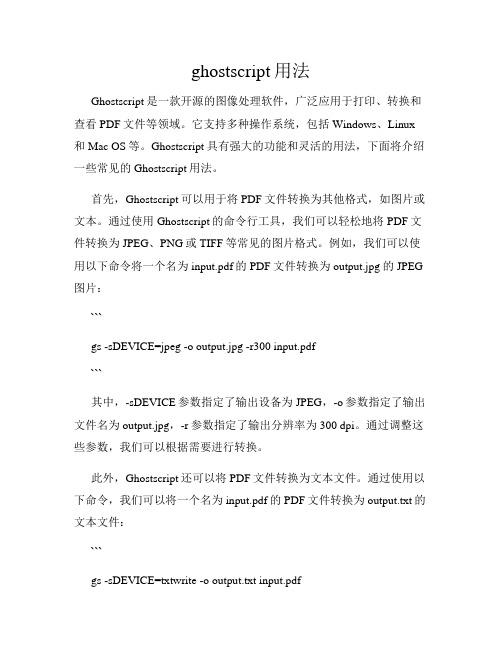
ghostscript用法Ghostscript是一款开源的图像处理软件,广泛应用于打印、转换和查看PDF文件等领域。
它支持多种操作系统,包括Windows、Linux 和Mac OS等。
Ghostscript具有强大的功能和灵活的用法,下面将介绍一些常见的Ghostscript用法。
首先,Ghostscript可以用于将PDF文件转换为其他格式,如图片或文本。
通过使用Ghostscript的命令行工具,我们可以轻松地将PDF文件转换为JPEG、PNG或TIFF等常见的图片格式。
例如,我们可以使用以下命令将一个名为input.pdf的PDF文件转换为output.jpg的JPEG 图片:```gs -sDEVICE=jpeg -o output.jpg -r300 input.pdf```其中,-sDEVICE参数指定了输出设备为JPEG,-o参数指定了输出文件名为output.jpg,-r参数指定了输出分辨率为300 dpi。
通过调整这些参数,我们可以根据需要进行转换。
此外,Ghostscript还可以将PDF文件转换为文本文件。
通过使用以下命令,我们可以将一个名为input.pdf的PDF文件转换为output.txt的文本文件:```gs -sDEVICE=txtwrite -o output.txt input.pdf```这样,我们就可以方便地提取PDF文件中的文本内容,进行进一步的处理和分析。
除了转换功能,Ghostscript还可以用于合并、拆分和提取PDF文件中的页面。
通过使用以下命令,我们可以将多个PDF文件合并为一个名为output.pdf的PDF文件:```gs -q -dNOPAUSE -sDEVICE=pdfwrite -sOutputFile=output.pdffile1.pdf file2.pdf file3.pdf```其中,-q参数表示静默模式,-dNOPAUSE参数表示不暂停,-sDEVICE参数指定了输出设备为PDF,-sOutputFile参数指定了输出文件名为output.pdf,后面跟着要合并的PDF文件名。
Ghost使用说明书

Ghost 使用详解--------------------------------------------------------------------------------一、分区备份使用Ghost进行系统备份,有整个硬盘(Disk)和分区硬盘(Partition)两种方式。
在菜单中点击Local(本地)项,在右面弹出的菜单中有3个子项,其中Disk表示备份整个硬盘(即克隆)、Partition 表示备份硬盘的单个分区、Check 表示检查硬盘或备份的文件,查看是否可能因分区、硬盘被破坏等造成备份或还原失败。
分区备份作为个人用户来保存系统数据,特别是在恢复和复制系统分区时具有实用价值。
选Local→Partition→To Image 菜单,弹出硬盘选择窗口,开始分区备份操作。
点击该窗口中白色的硬盘信息条,选择硬盘,进入窗口,选择要操作的分区(若没有鼠标,可用键盘进行操作:TAB键进行切换,回车键进行确认,方向键进行选择)。
在弹出的窗口中选择备份储存的目录路径并输入备份文件名称,注意备份文件的名称带有GHO 的后缀名。
接下来,程序会询问是否压缩备份数据,并给出3个选择:No 表示不压缩,Fast表示压缩比例小而执行备份速度较快,High 就是压缩比例高但执行备份速度相当慢。
最后选择Yes 按钮即开始进行分区硬盘的备份。
Ghost 备份的速度相当快,不用久等就可以完成,备份的文件以GHO 后缀名储存在设定的目录中。
二、硬盘克隆与备份硬盘的克隆就是对整个硬盘的备份和还原。
选择菜单Local→Disk→To Disk,在弹出的窗口中选择源硬盘(第一个硬盘),然后选择要复制到的目标硬盘(第二个硬盘)。
注意,可以设置目标硬盘各个分区的大小,Ghost 可以自动对目标硬盘按设定的分区数值进行分区和格式化。
选择Yes 开始执行。
Ghost 能将目标硬盘复制得与源硬盘几乎完全一样,并实现分区、格式化、复制系统和文件一步完成。
Ghost命令参数详解及Ghost错误代码列表

-FDSP:保留目标磁盘上的标志性字节。(优先级高于-FSSZ)
-LPM:LPT主并行连接模式。
-LPS:LPT从并行连接模式。
-TCPM:TCP/IP主连接模式。
-TCPS:TCP/IP从连接模式。
-USBM:自动进入USB主模式。
-USBS:自动进入USB从模式。
小提示
★参数(Parameter)是程序提供给我们一些隐藏选项,通过添加参数,可以实现正常启动程序无法实现或者能够实现,但需要很多步骤才能够实现的功能,可以给我们带来很多的方便。
★参数与程序、参数与参数之间用空格符分隔。
★我们可以把Ghost的参数写入到一些BAT文件中,并通过控制语句来用它更方便地克隆和恢复我们的系统。
Ghost命令参数详解
1.磁盘对磁盘拷贝
图形界面: Disk To Disk
参数例子: ghost -clone,mode=copy,src=1,dst=2 -sure -fx
参数功能: 拷贝磁盘一的全部内容到磁盘二,不必询问,完成后退出Ghost。
2.把磁盘上的所有内容备份成映像文件
4.分区对分区拷贝
图形界面: Partition To Partition
参数例子: ghost -clone,mode=pcopy,src=1:1,dst=2:1 -sure -fx
参数功能: 拷贝第一块硬盘第一个分区上的所有内容到第二块硬盘的第一个分区上,不必询问,完成后退出Ghost。硬盘对拷
-NTD:允许NTFS内部诊断检查。
-NTC-:禁止NTFS连续簇分配。
-NTCHKDSK:强制CHKDSK在下一个NTFS卷启动。
-NTIC:忽略NTFS卷上的CHKDSK位。
自动GHOST的参数
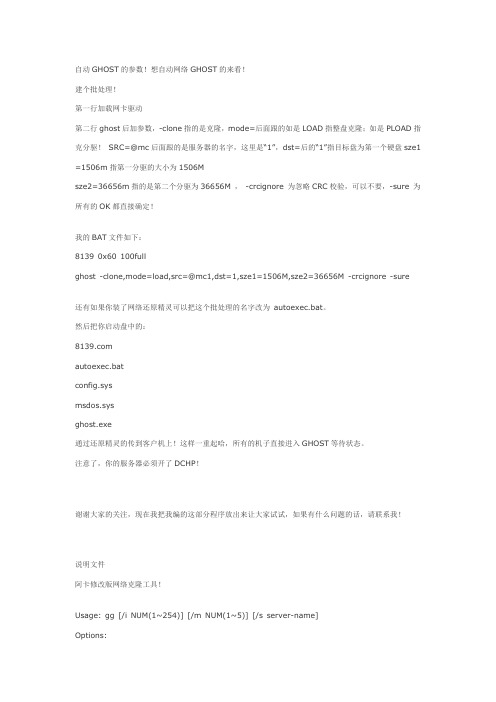
自动GHOST的参数!想自动网络GHOST的来看!建个批处理!第一行加载网卡驱动第二行ghost后加参数,-clone指的是克隆,mode=后面跟的如是LOAD指整盘克隆;如是PLOAD指克分驱!SRC=@mc后面跟的是服务器的名字,这里是“1”,dst=后的“1”指目标盘为第一个硬盘sze1 =1506m指第一分驱的大小为1506Msze2=36656m指的是第二个分驱为36656M ,-crcignore 为忽略CRC校验,可以不要,-sure 为所有的OK都直接确定!我的BAT文件如下:8139 0x60 100fullghost -clone,mode=load,src=@mc1,dst=1,sze1=1506M,sze2=36656M -crcignore -sure 还有如果你装了网络还原精灵可以把这个批处理的名字改为autoexec.bat。
然后把你启动盘中的:autoexec.batconfig.sysmsdos.sysghost.exe通过还原精灵的传到客户机上!这样一重起哈,所有的机子直接进入GHOST等待状态。
注意了,你的服务器必须开了DCHP!谢谢大家的关注,现在我把我编的这部分程序放出来让大家试试,如果有什么问题的话,请联系我!说明文件阿卡修改版网络克隆工具!Usage: gg [/i NUM(1~254)] [/m NUM(1~5)] [/s server-name]Options:/i is ip address, number 1 to 254./m is disk mode, number 1 to 5 ,deffeng is 5 img to disk/s is ServerName,def is aka_zhangexample1:ggexample2:gg /i 200example3:gg /m 3 -i 254example4:gg /s test /m 1 /i 26说明:1。
Ghost参数使用详解

Ghost参数使用详解一、系统备份使用Ghost进行系统备份,有整个硬盘(Disk)和分区硬盘(Partition)两种方式。
在菜单中点击Local(本地)项,在右面弹出的菜单中有3个子项,其中Disk表示备份整个硬盘(即克隆)、Partition表示备份硬盘的单个分区、Check表示检查硬盘或备份的文件,查看是否可能因分区、硬盘被破坏等造成备份或还原失败。
分区备份作为个人用户来保存系统数据,特别是在恢复和复制系统分区时具有实用价值。
选Local→Partition→To Image菜单,弹出硬盘选择窗口,开始分区备份操作。
点击该窗口中白色的硬盘信息条,选择硬盘,进入窗口,选择要操作的分区(若没有鼠标,可用键盘进行操作:TAB键进行切换,回车键进行确认,方向键进行选择)。
在弹出的窗口中选择备份储存的目录路径并输入备份文件名称,注意备份文件的名称带有GHO的后缀名。
接下来,程序会询问是否压缩备份数据,并给出3个选择:No表示不压缩,Fast表示压缩比例小而执行备份速度较快,High就是压缩比例高但执行备份速度相当慢。
最后选择Yes按钮即开始进行分区硬盘的备份。
Ghost备份的速度相当快,不用久等就可以完成,备份的文件以GHO 后缀名储存在设定的目录中。
二、系统克隆硬盘的克隆就是对整个硬盘的备份和还原。
选择菜单Local→Disk→To Disk,在弹出的窗口中选择源硬盘(第一个硬盘),然后选择要复制到的目标硬盘(第二个硬盘)。
注意,可以设置目标硬盘各个分区的大小,Ghost可以自动对目标硬盘按设定的分区数值进行分区和格式化。
选择Yes开始执行。
Ghost能将目标硬盘复制得与源硬盘几乎完全一样,并实现分区、格式化、复制系统和文件一步完成。
只是要注意目标硬盘不能太小,必须能将源硬盘的数据内容装下。
Ghost还提供了一项硬盘备份功能,就是将整个硬盘的数据备份成一个文件保存在硬盘上(菜单Local→Disk→To Image),然后就可以随时还原到其他硬盘或源硬盘上,这对安装多个系统很方便。
Ghost所有参数一览
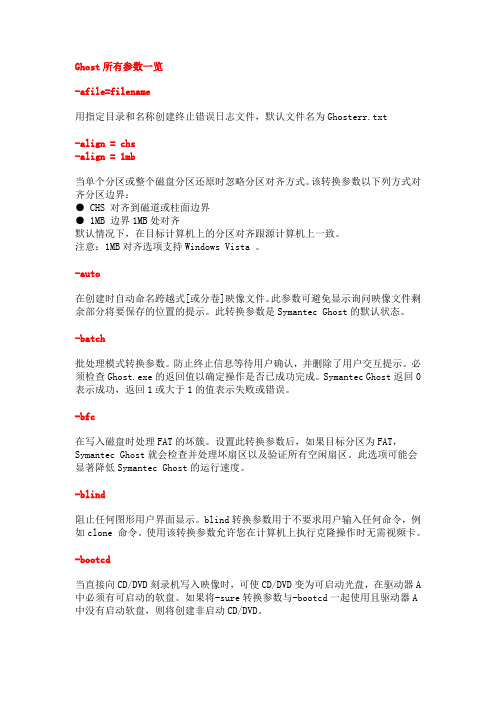
Ghost所有参数一览-afile=filename用指定目录和名称创建终止错误日志文件,默认文件名为Ghosterr.txt-align = chs-align = 1mb当单个分区或整个磁盘分区还原时忽略分区对齐方式。
该转换参数以下列方式对齐分区边界:● CHS 对齐到磁道或柱面边界● 1MB 边界1MB处对齐默认情况下,在目标计算机上的分区对齐跟源计算机上一致。
注意:1MB对齐选项支持Windows Vista 。
-auto在创建时自动命名跨越式[或分卷]映像文件。
此参数可避免显示询问映像文件剩余部分将要保存的位置的提示。
此转换参数是Symantec Ghost的默认状态。
-batch批处理模式转换参数。
防止终止信息等待用户确认,并删除了用户交互提示。
必须检查Ghost.exe的返回值以确定操作是否已成功完成。
Symantec Ghost返回0表示成功,返回1或大于1的值表示失败或错误。
-bfc在写入磁盘时处理FAT的坏簇。
设置此转换参数后,如果目标分区为FAT,Symantec Ghost就会检查并处理坏扇区以及验证所有空闲扇区。
此选项可能会显著降低Symantec Ghost的运行速度。
-blind阻止任何图形用户界面显示。
blind转换参数用于不要求用户输入任何命令,例如clone 命令。
使用该转换参数允许您在计算机上执行克隆操作时无需视频卡。
-bootcd当直接向CD/DVD刻录机写入映像时,可使CD/DVD变为可启动光盘,在驱动器A 中必须有可启动的软盘。
如果将-sure转换参数与-bootcd一起使用且驱动器A 中没有启动软盘,则将创建非启动CD/DVD。
-buffersize=xGhost创建映像文件时使用大小为x KB的缓冲区。
缓冲区的大小由Symantec Ghost自动计算。
buffersize转换参数允许忽略大小。
缓冲区大小设置为从1到32不等的值。
-chkimg,filename检查指定映像文件的完整性。
ghost的参数

ghost的参数大家一定觉得我有点太落伍了,这谁不知道呀,因为我最近发现电脑公司草草安装好操作系统就不管了,加上流氓软件的危害加大,出现了各种各样的问题,而一些朋友因为ghost的危险性都不敢运行,还原软件的不稳定性更不能用,如果用一键还原等等那些设置好的软件,又因为大家的所需不同,而用的也不同。
所以我不但写基本的实用参数,还有ghost的选项参数,还有关于ghost的一些相关内容。
让大家根据自己的需要来改写自己的批处理。
其中有点基本东西希望大家见谅,看看也无妨。
ghost所有参数介绍在options中可以设置参数1.image write buffering:在建立备份文件时, 打开写缓冲;2.sure:选择此项后,不再会出现最终确认询问(建议不要选择此项);3.no int 13:选择此项后,不支持中断13(缺省时不选择);4.reboot:在对硬盘或者分区操作完成之后,自动重启计算机;5.spanning:通过多个卷架构备份文件(选择此项时, 关闭write buffering);6.autoname:自动为spanning文件命名;7.allow 64k fat clusters:仅在Windows NT中支持;8.ignore CRC errors:忽略CRC 报错;9.override size limit:如果出现分区大小不相配,可忽略执行;10.image read buffering:打开生成备份文件时的读缓存(缺省时选中此项)。
ghost其他参数介绍1.-rb 本次ghost操作结束退出时自动重启。
这样,在复制系统时就可以放心离开了。
2.-fx 本次ghost操作结束退出时自动回到DOS提示符。
3.-sure 对所有要求确认的提示或警告一律回答"Yes"。
此参数有一定危险性,只建议高级用户使用。
4.-fro 如果源分区发现坏簇,则略过提示强制拷贝。
此参数可用于试着挽救硬盘坏道中的数据。
ghostscript命令参数
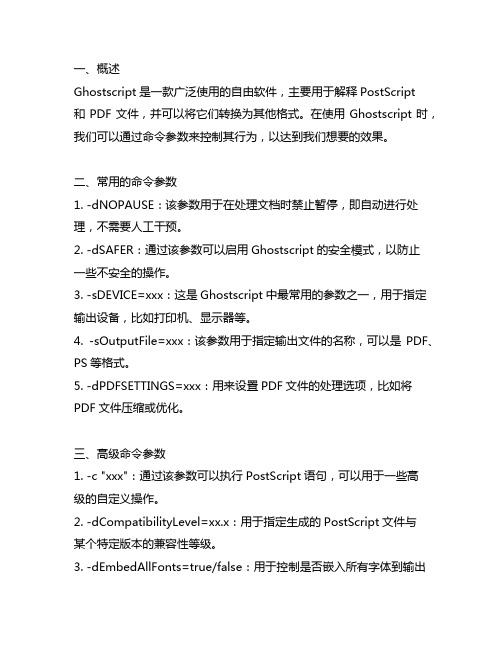
一、概述Ghostscript是一款广泛使用的自由软件,主要用于解释PostScript和PDF文件,并可以将它们转换为其他格式。
在使用Ghostscript时,我们可以通过命令参数来控制其行为,以达到我们想要的效果。
二、常用的命令参数1. -dNOPAUSE:该参数用于在处理文档时禁止暂停,即自动进行处理,不需要人工干预。
2. -dSAFER:通过该参数可以启用Ghostscript的安全模式,以防止一些不安全的操作。
3. -sDEVICE=xxx:这是Ghostscript中最常用的参数之一,用于指定输出设备,比如打印机、显示器等。
4. -sOutputFile=xxx:该参数用于指定输出文件的名称,可以是PDF、PS等格式。
5. -dPDFSETTINGS=xxx:用来设置PDF文件的处理选项,比如将PDF文件压缩或优化。
三、高级命令参数1. -c "xxx":通过该参数可以执行PostScript语句,可以用于一些高级的自定义操作。
2. -dCompatibilityLevel=xx.x:用于指定生成的PostScript文件与某个特定版本的兼容性等级。
3. -dEmbedAllFonts=true/false:用于控制是否嵌入所有字体到输出的文件中,以确保在不同设备上都可以良好显示。
4. -dSubsetFonts=true/false:用于控制是否将字体子集化,这对于减小文件大小非常有用。
四、常见用法举例1. 将PostScript文件转换为PDF:```bashgs -sDEVICE=pdfwrite -sOutputFile=output.pdf input.ps```2. 压缩PDF文件大小:```bashgs -sDEVICE=pdfwrite -dCompatibilityLevel=1.4 -dPDFSETTINGS=/screen -dNOPAUSE -dQUIET -dBATCH -sOutputFile=output.pdf input.pdf```3. 将PDF文件转换为高分辨率图片:```bashgs -sDEVICE=jpeg -dJPEGQ=100 -r300 -dNOPAUSE -dBATCH -sOutputFile=output.jpg input.pdf```五、结语Ghostscript的命令参数非常丰富,可以满足各种需求。
- 1、下载文档前请自行甄别文档内容的完整性,平台不提供额外的编辑、内容补充、找答案等附加服务。
- 2、"仅部分预览"的文档,不可在线预览部分如存在完整性等问题,可反馈申请退款(可完整预览的文档不适用该条件!)。
- 3、如文档侵犯您的权益,请联系客服反馈,我们会尽快为您处理(人工客服工作时间:9:00-18:30)。
-imgdesc
将单行映像文件描述添加到映像文件。此转换参数具有下列限制:
不包括任何新的行
不能与-imgdescfile转换参数一起使用
必须与clone转换参数一起使用
-ir
image raw转换参数复制整个磁盘并忽略分区表。这在磁盘未包含标准PC格式的分区表时,或不想让分区与目标磁盘上的磁道边缘重新对齐时十分有用。有些操作系统可能无法访问未对齐的分区。在还原过程中无法调整分区的大小,而且您需要同等大小或更大的磁盘。
-jl:x=filename
创建日志文件以帮助诊断TCP/IP连接问题。记录的信息量由日志级别“x”设置。日志级别“x”按照记录的信息量依次递增的次序可以是E(错误)、S(统计)、W(警告)、I(信息)或A(全部)。文件名指出了日志的创建路径和名称。一般情况下,错误和统计的级别不影响会话性能。其他三个级别则有可能降低会话性能,因此只应用于诊断。
-CRC32转换参数用法
-crcignore
忽略CRC错误。CRC错误表明存在损坏的数据。此转换参数忽略CRC错误检查,可能允许使用已损坏的映像文件。使用此转换参数使已损坏的文件处于未知状态。使用此转换参数可以帮助您解压缩已损坏的映像文件。
-cvtarea
创建名为Cvtarea.tmp的文件,该文件是FAT32分区转换成NTFS时MFT的位置。此转换参数使用与Microsoft在Windows XP安装光盘上的Deploy.cab中提供的cvtarea程序相似的方式操作。
-buffersize=x
Ghost使用小缓冲区创建映像文件,其中x = KB值。缓冲区的大小由Norton Ghost自动计算。缓冲区大小转换参数可以使您覆盖此大小值。可以将缓冲区大小设置为从1到32不等的值。
-chkimg,filename
检查文件名所指映像文件的完整性。
-clone
Ghost.exe操作转换参数。此转换参数使Ghost.exe的操作能够自动进行,并且包含了一系列定义操作转换参数的参数。
对硬盘操作优先使用扩展中断13h磁盘访问。
-finger
显示写入Norton Ghost所创建硬盘上的指纹详细资料。该指纹详细资料包括创建磁盘或分区的过程和执行操作的时间、日期及磁盘。
-fis
创建分区时使用全部可用的磁盘空间。默认情况下,Norton Ghost在磁盘的末尾留下一小部分空闲空间。因为分区必须与柱面的边界对齐,因此即使指定了-fis,Norton Ghost也最多只能留下5 MB的空闲空间。
-fni
禁止对IDE硬盘操作使用直接IDE访问支持。
此转换参数与-noide转换参数具有相同的功能。
-fns
禁止对SCSI硬盘操作使用直接ASPI/SCSI访问支持。
此转换参数与-noscsi转换参数具有相同的功能。
-fnx
禁止对硬盘操作使用扩展INT13支持。
-fro
即使源磁盘中存在坏簇,仍强制Norton Ghost继续执行克隆。
-ial
强制对Linux分区进行逐个扇区的复制。其他分区按正常方式复制。
-ib
在创建磁盘映像文件或执行磁盘到磁盘的复制时,image boot转换参数复制包括引导扇区在内的整个引导磁道。当已安装的应用程序(如引导时实用程序)用引导磁道保存信息时,请使用到此转换参数。默认情况下,Norton Ghost只复制引导扇区,不复制其余的引导记录。用-ib转换参数无法执行分区到分区或分区到映像的功能。
当Norton Ghost从-id映像还原时,重新确定分区与柱面的边界并相应地调整分区表。分区表中的磁头、扇区和柱面等信息做适当的调整,以便与目标磁盘的结构相匹配。不可调整分区大小。您将需要大于或等于源分区大小的分区。
Norton Ghost在从-id映像还原时不擦除目标磁盘的内容。磁盘间结构的差异会在目标磁盘上留下各自先前内容的一些痕迹。
-ffatid
强制FAT分区id。此转换参数在目标映像文件内或目标分区表内将分区更改为推荐给FAT分区的分区id。此转换参数仅在源为磁盘或分区而不是映像文件时才有效。
例如,如果正在克隆0xA0类(某些未知的分区id)的分区,而且Norton Ghost将它视为有效的FATx (FAT12/FAT16/FAT32)分区,则此分区id将从0xA0更改为FATx。
例如,命令ghost -dlist=CDEFG指示Norton Ghost查找C、D、E、F和G驱动器上的文件。路径仍保持原样。
-f32
允许Norton Ghost在要转换的目标分区的大小超过256 MB时,将所有的FAT16卷都转换成FAT32卷。确保已安装的操作系统可以访问要转换成支持FAT32的卷。
有关详细信息,请参见:
/hwdev/tech/storage/ntfs-preinstall.asp
此文件可以在分区或磁盘还原时在分区的根目录下创建,也可以作为磁盘上的相邻空间创建。所允许的最大大小为4 GB。如果此文件超过了这个大小,则此文件将被截为4 GB。
clone转换参数模式必须是create、dump、prcreate或pdump
-imgdescfile
指定包含将要添加到映像文件中的映像文件描述的文本文件。此转换参数具有下列限制:
不能与-imgdesc转换参数一起使用
必须与clone转换参数一起使用
clone转换参数模式必须是create、dump、prcreate或pdump
-bfc
在写入磁盘时处理FAT的坏簇。设置此转换参数后,如果目标分区为FAT,Norton Ghost就会检查并处理坏扇区。此选项可能会显著降低Norton Ghost的运行速度。
-bootcd
当直接向CD刻录机写入映像时,便使CD变为可启动的。在驱动器A中需有可启动的软盘。如果将-sure转换参数与-bootcd一起使用,并且驱动器A中没有软盘,则创建不可启动的CD/DVD。
-id
image disk转换参数与-ia(image all)类似,但是它还复制引导磁道(这一点与-ib(image boot)转换参数的作用相同)、扩展分区表以及磁盘上未分区的空间。当查找用-id创建的映像文件时,会在分区表中看到未分区的空间和扩展分区。-id转换参数主要针对那些需要适于法庭使用的映像文件的执法机构。
命令行转换参数
@filename
指定一个包含Norton Ghost应该读取的其他命令行转换参数的文件。文件名指出了命令行转换参数文件的路径和名称。命令行转换参数文件可以包含除-afile和-dfile外的其他任何Norton Ghost命令行转换参数。Norton Ghost命令行转换参数文件必须是文本文件,而且每个转换命令独占一行。此特性使您不必受DOS命令行长度不超过150个字符的限制。
-f64
允许Norton Ghost将FAT16分区调整为使用64K簇、大于2047 MB的分区。此转换参数只有Windows NT和Windows 2000操作系统才支持,请不要在运行其他操作系统的计算机上使用。
-fatlimit
将FAT16分区的大小限制为2047 MB。当磁盘上有Windows NT FAT16分区并且不需要64K簇时,此转换参数非常有用。
在Symantec Ghost 2001之前,这是Norton Ghost的默认操作。该转换参数允许向后兼容。
-ffi
对IDE硬盘操作优先使用直接IDE访问。此转换参数对在Windows 98下运行的Norton Ghost无效。
-ffs
对SCSI硬盘操作优先使用直接ASPI/SCSI磁盘访问。
-ffx
不用-cns
Filename.gho
Filename.gho
Filename.001
Filen001.ghs
Filename.002
Filen002.ghs
-CRC32
-CRC32转换参数使您可以列出磁盘或分区上的文件列表,或创建具有CRC值的映像文件,然后对照原文件或副本校验此文件列表。其目的是快速列出映像文件的内容,并校验用Norton Ghost创建的磁盘中包含的文件是否与源磁盘中的相同。
默认值为:
如果分区大小小于2 GB,则为分区大小的1/3
如果分区大小小于6 GB,则为1 GB
如果分区大小等于或大于6 GB,则为3 GB
-dd
将磁盘规格方面的信息转储到转储日志文件Ghststat.dmp中。该文件的位置可用-dfile=filename转换参数进行更改。
-dfile=filename
例如,对于下列命令行:
ghost.exe @ghswitch.txt
文件Ghswitch.txt将读作:
-clone,mode=pcreate,src=1:2,dst=g:\part2.gho
-fcr
-sure
-afile=filename
将默认的终止错误日志文件名(Ghost.txt)替代为文件名中给出的目录和文件。
-cns
将跨越式文件的命名系统恢复到Symantec Ghost 6.5之前的Norton Ghost版本所使用的系统上。如果不使用此转换参数,则跨越式文件命名将遵循Microsoft应用程序规则。在读取现有文件时不需使用此转换参数。当文件名的前五个字符必须唯一时,请使用此转换参数。例如:
使用-cns
-h或-?或-help
显示Norton Ghost命令行转换参数的“帮助”页。
-ia
image all转换参数强制Norton Ghost逐个扇区的复制所有的分区。将磁盘上的分区复制为映像文件或复制到另一个磁盘上时,Norton Ghost会检查源分区,确定是只复制文件和目录结构,还是逐个扇区的复制。若它了解了分区的内部格式,就会默认执行复制文件和目录结构。一般情况下这是最佳的选择。但是,如果磁盘上存在一些特殊的隐藏安全文件,这些文件位于分区上的特定位置,这时要想将它们准确无误地复制到目标分区上,只能通过逐个扇区复制的方式。如果使用此转换参数创建一个动态磁盘的映像,则必须将此映像还原到具有相同结构的磁盘上。
